Прошивка GOIP 1
Заходим на сайт кликнув по ссылке: сайт прошивок для GSM шлюза GOIP. Откроется окно в котором видим последнюю прошивку для нашего шлюза, копируем полный адрес:
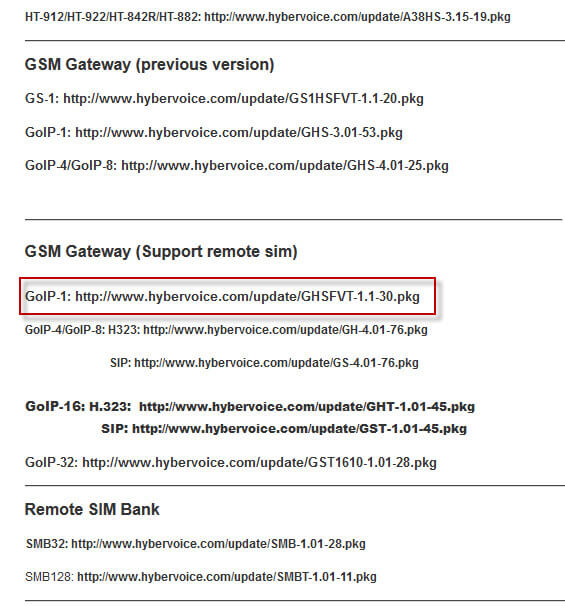
На странице Online Upgrade в поле Upgrade Site вставляем скопированный ранее адрес прошивки и для начала прошивки нажимаем кнопку Start:
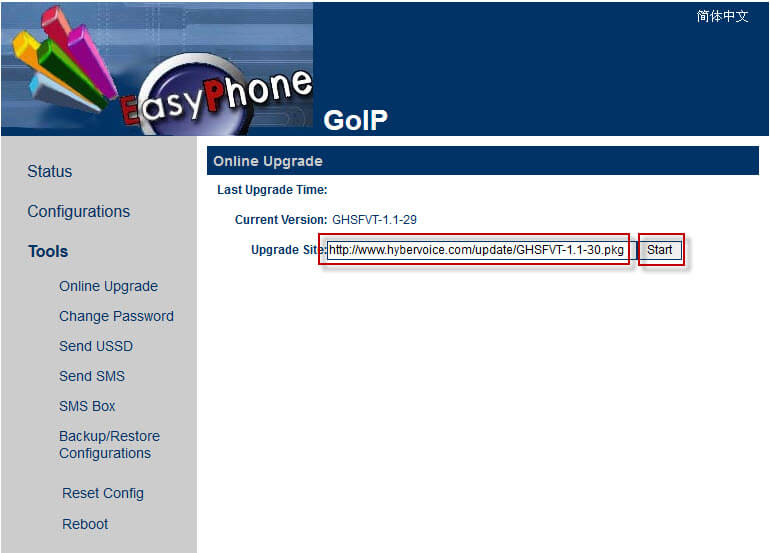
Видим процесс скачивания и установки прошивки на GSM шлюз GOIP 1.
Прошивка успешно установлена, для завершения кликаем кнопку ОК:
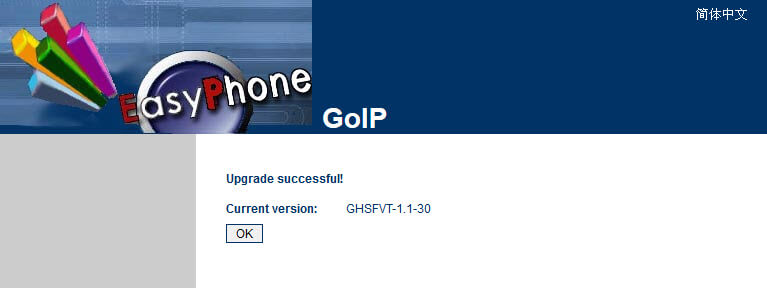
Переходим на вкладку Configuration, кликаем кнопку Preferences. Для Украины изменяем временную зону в поле Time Zone: GSM +2, для Москвы будет GSM +3. Обязательно убираем галочку с чекбокса IVR.
Кликнув на кнопку Network откроется окно настройки сети, заполняйм по примеру ниже заменив на свои значения:
LAN Port: Static IP
IP Address: 10.20.20.12
Subnet Mask (optional): 255.255.255.0
Default Route: 10.20.20.1
Primary DNS: 10.20.20.1
Secondary DNS (optional): 8.8.8.8
Для сохранения введенных значений кликаем на кнопку Save Changes:
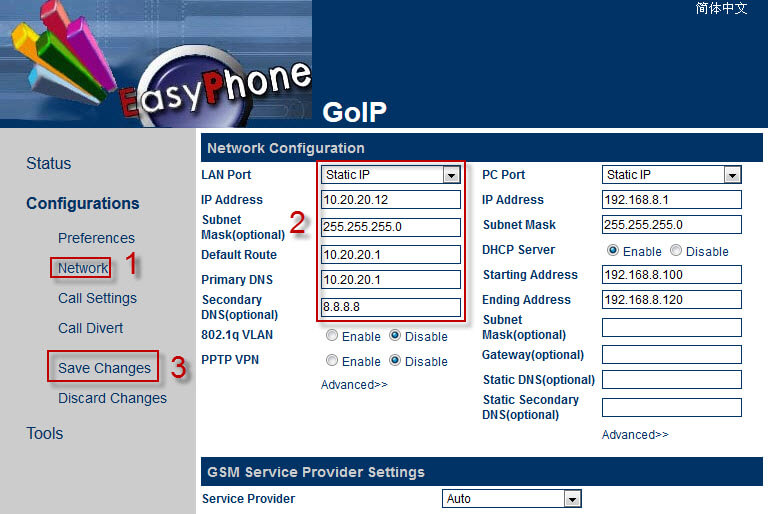
Переходим к настройке подключения шлюза к нашему установленному серверу Asterisk кликнув на кнопку Call Settings заполнив поля по примеру ниже, заменив данные подключения на свои:
Endpoint Type: SIP Phone
Config Mode: Single Server Mode
Phone Nymber: kievstar-1
Display Name: kievstar-1
SIp Proxy: 10.20.20.1
SIP Registrar Server: 10.20.20.1
Authentication ID: kievstar-1
Password: 45gfaSwvfMet5Fr
Advansed Settings:
DTMF Signaling: Outband
Outband DTMF type: RFC 2833
Для применения введенных изменений кликаем мышкой по кнопке Save Changes.
Кликаем на кнопку Call Divert, тут необходимо настроить отправку Caller ID , для этого в выпадающем списке CID Forward Mode выбираем Use CID as SIP Caller ID:
CID Forward Mode: Use CID as SIP Caller ID
В поле Forward Number (PSTN To VoIP) указываем номер на который будет поступать звонок, в моем случае это kievstar-1:
Forward Number (PSTN To VoIP): kievstar-1
Для применения введенных изменений кликаем мышкой по кнопке Save Changes.
Изменить пароли для администратора, пользователя и SMS можно перейдя в раздел Tools и кликнув на кнопку Chande Password:
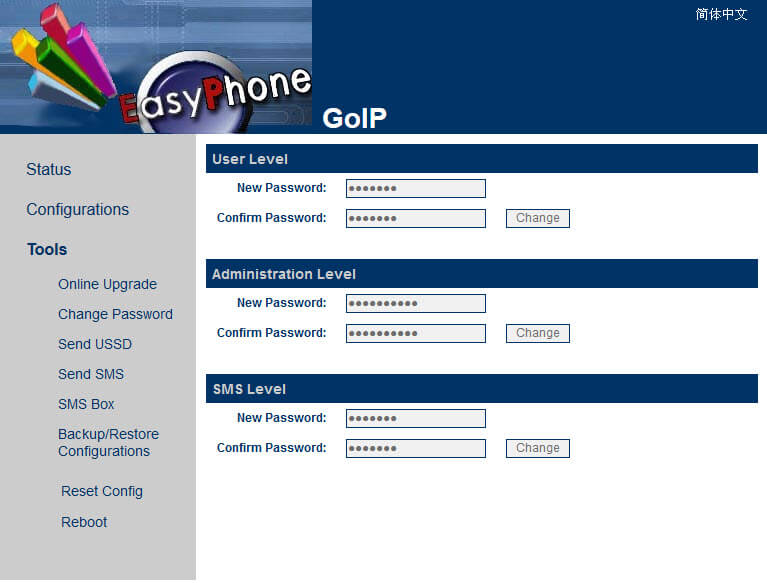
При изменении пароля, веб интерфейс уведомит о том, что пароль был изменен успешно
Перезагружаем GSM шлюз GOIP 1 кликнув на кнопку Reboot и подтвердив системное сообщение о согласии на перезагрузку шлюза.
